Perfil Cadastrador
Auto de Infração
Remessa - Consulta

Esta funcionalidade só estará disponível no Sistema de Gestão de Infrações caso o seu órgão autuador utilize "Remessa".

Para consultar remessas,
clique no "Menu" do sistema.

Clique em 'Remessas'
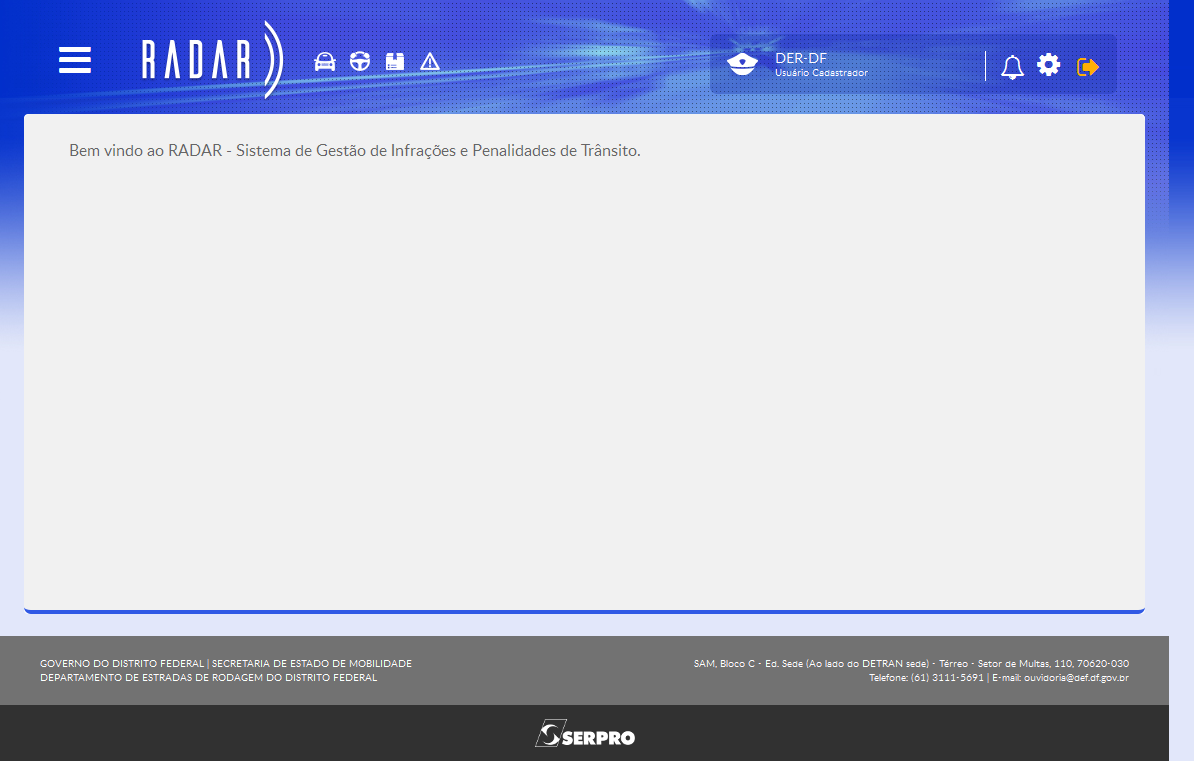
ou, na página principal,
clique no botão de remessa
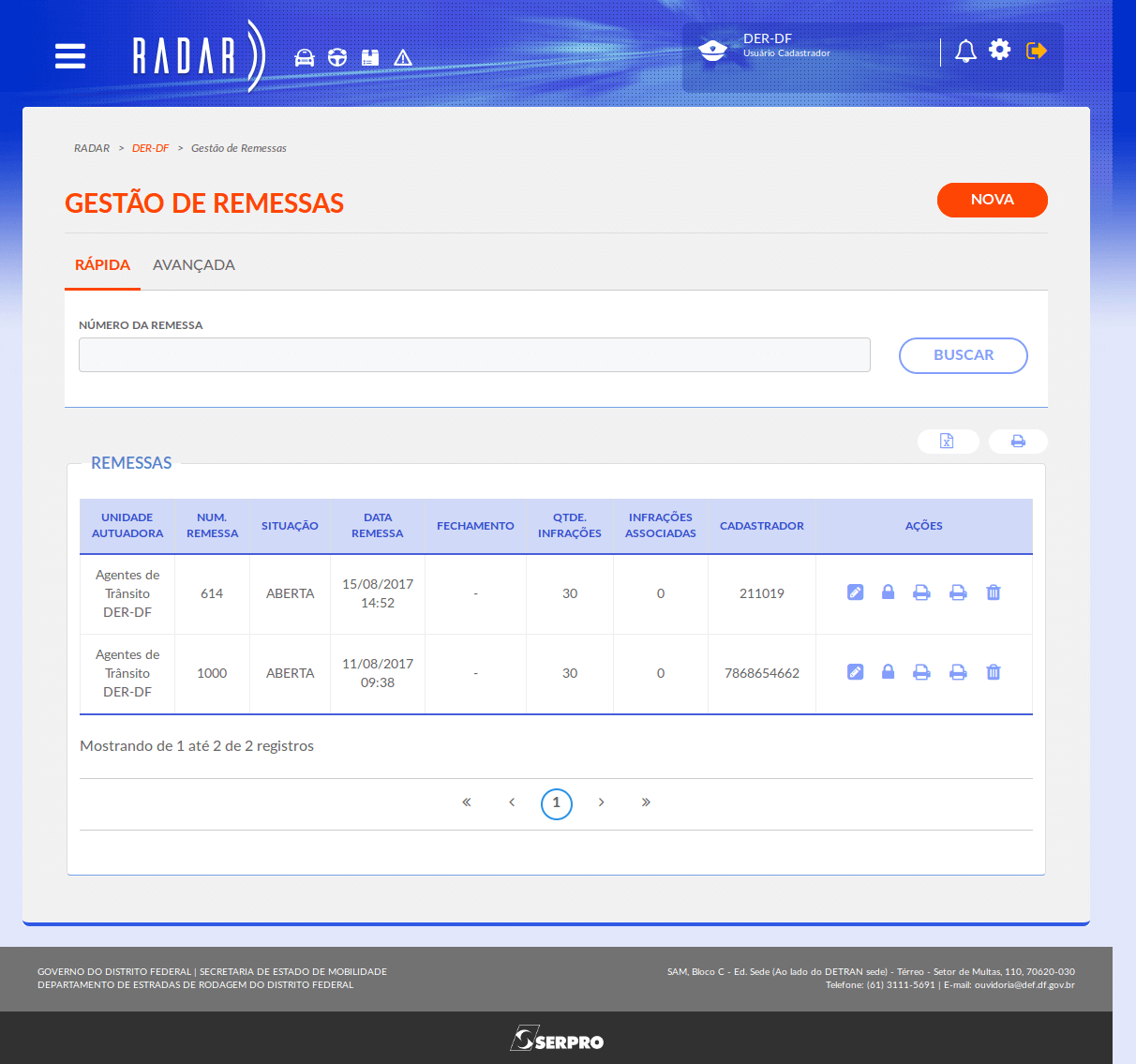
Na tela é exibida a lista de Remessas da sua unidade autuadora.
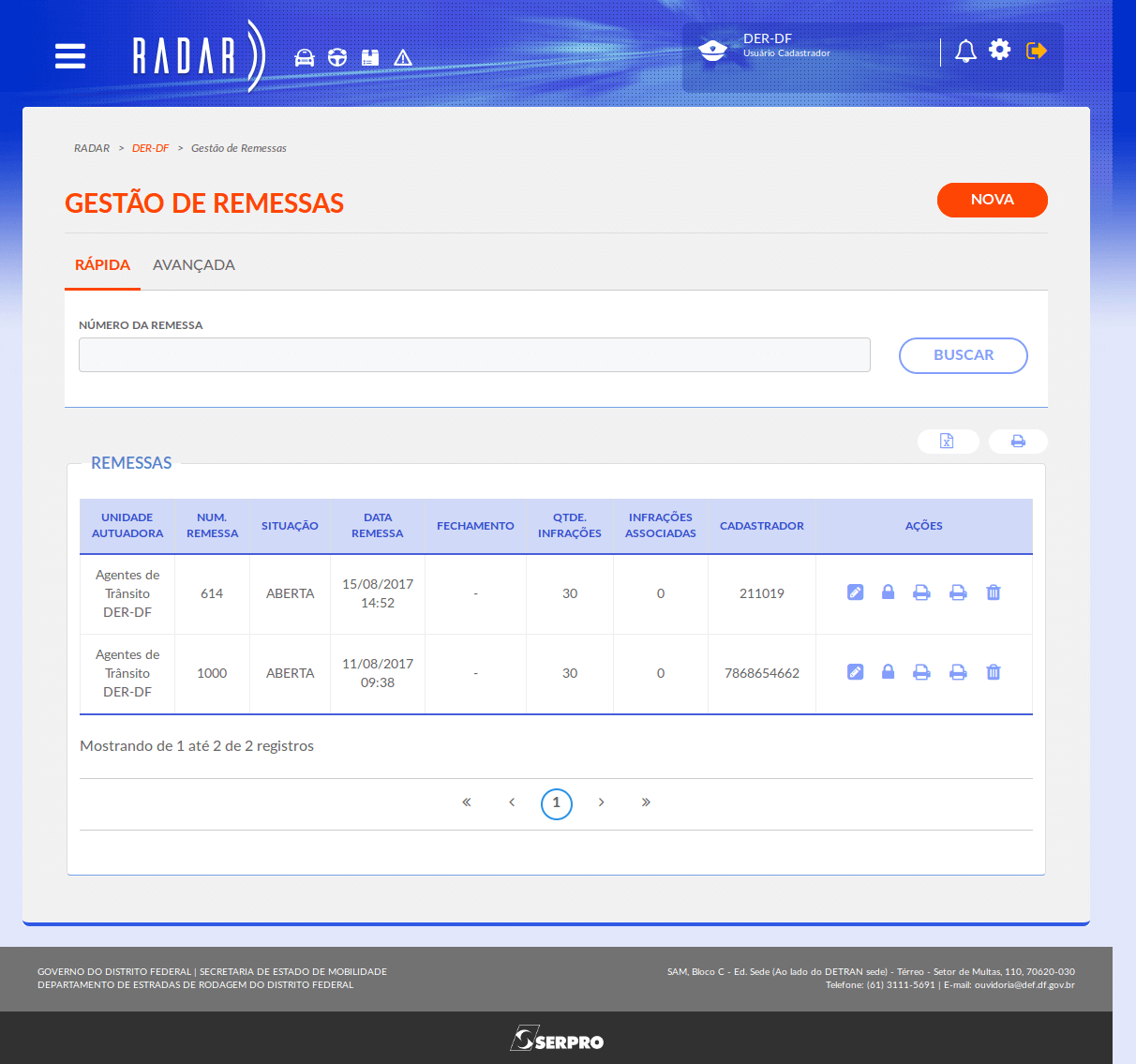
Você poderá exportar a consulta abaixo para uma planilha no formato ".xls",
Clicando no botão "Exportar"
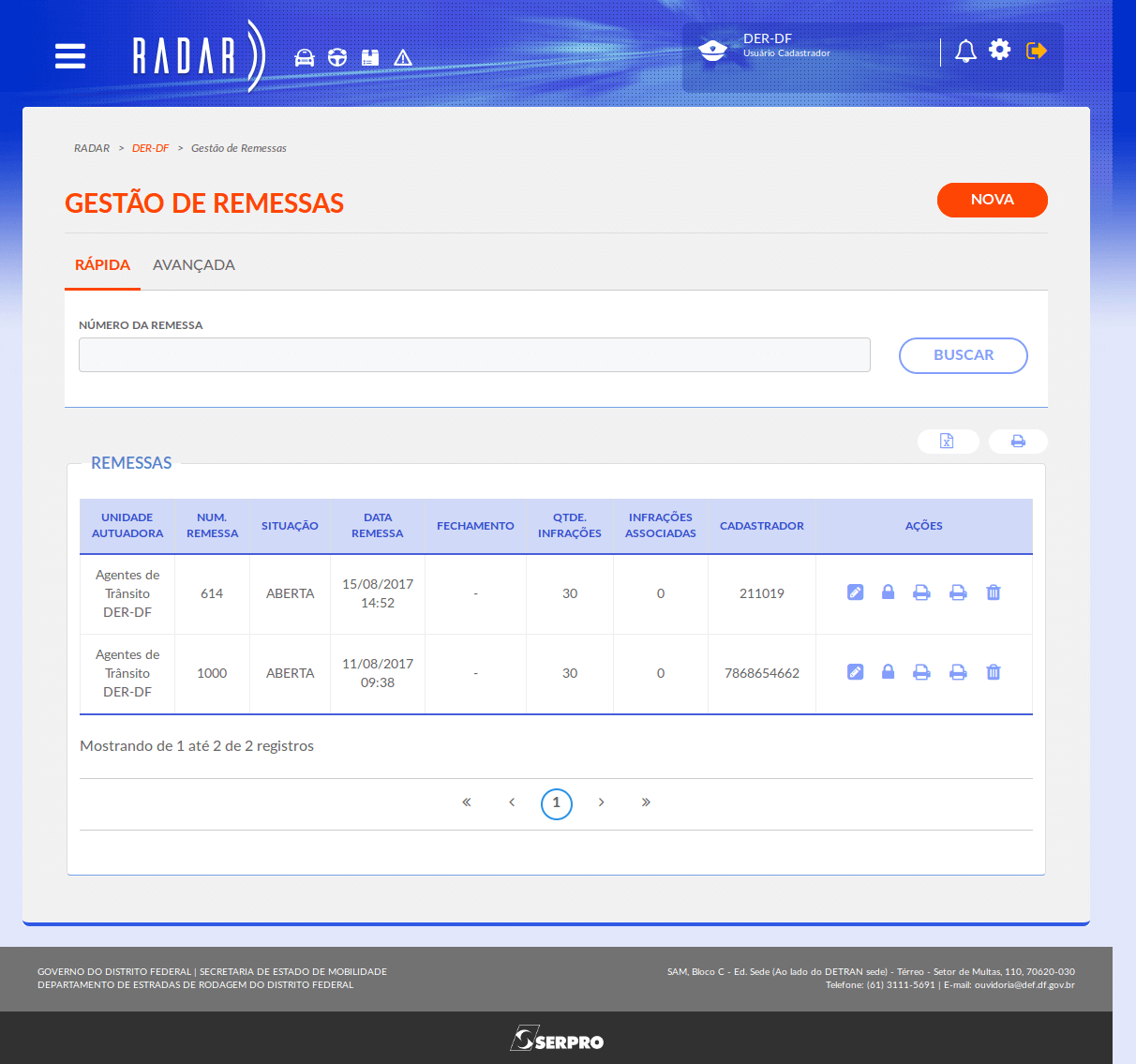
A mesma consulta também poderá ser gerada no formato PDF, clicando neste ícone em destaque.

Conforme explicado anteriormente, este documento em PDF apresenta todos os campos disponíveis na tela. Os mesmo vale para a planilha em formato ".xls".

Para editar uma remessa, corrigindo ou atualizando dados,
Clique no botão "Editar"
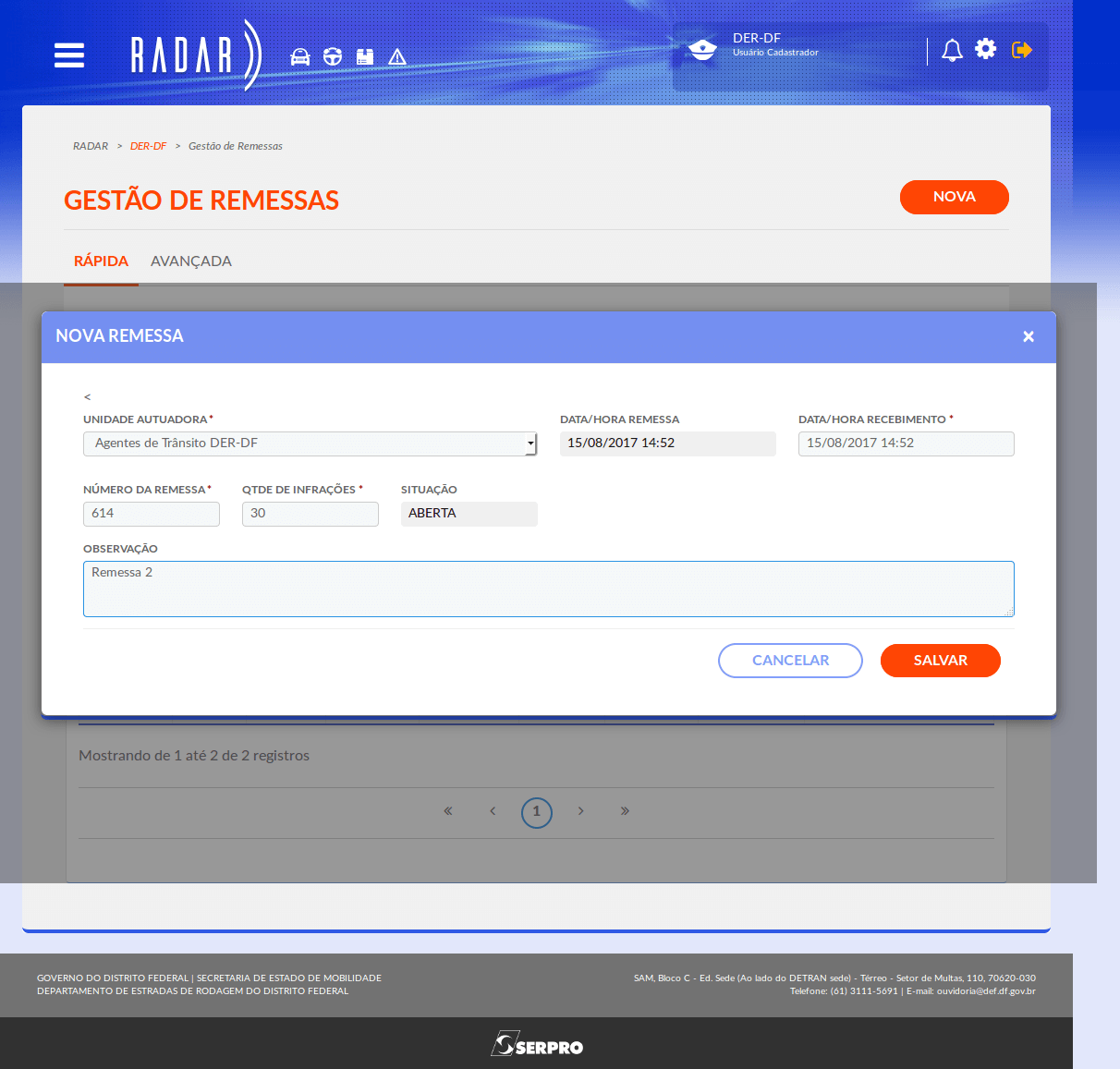
Após o clique, será aberta uma tela para alteração dos dados da remessa.
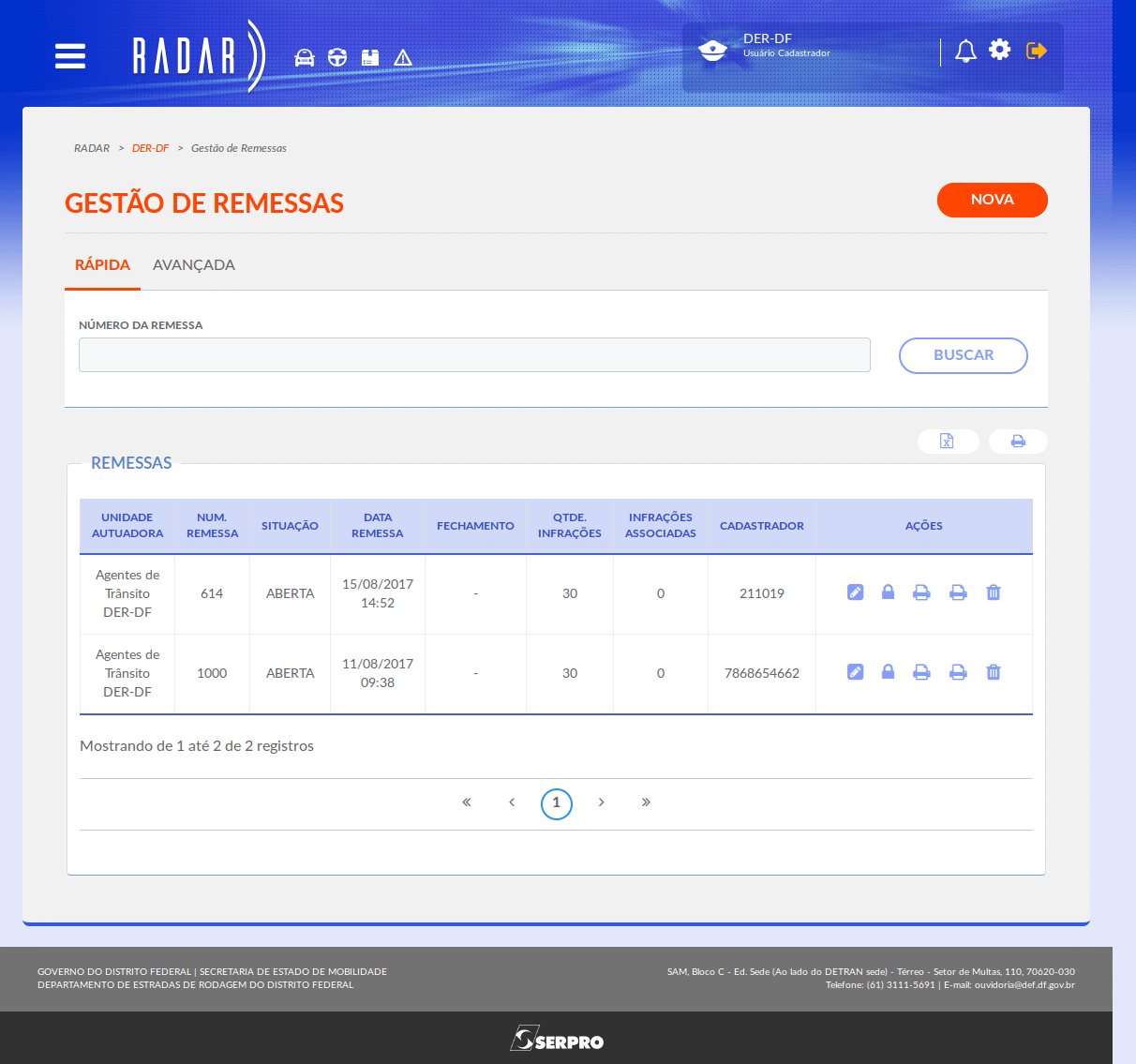
Para que não se possa mais incluir nenhum auto de infração na remessa,
clique no botão 'fechar'.
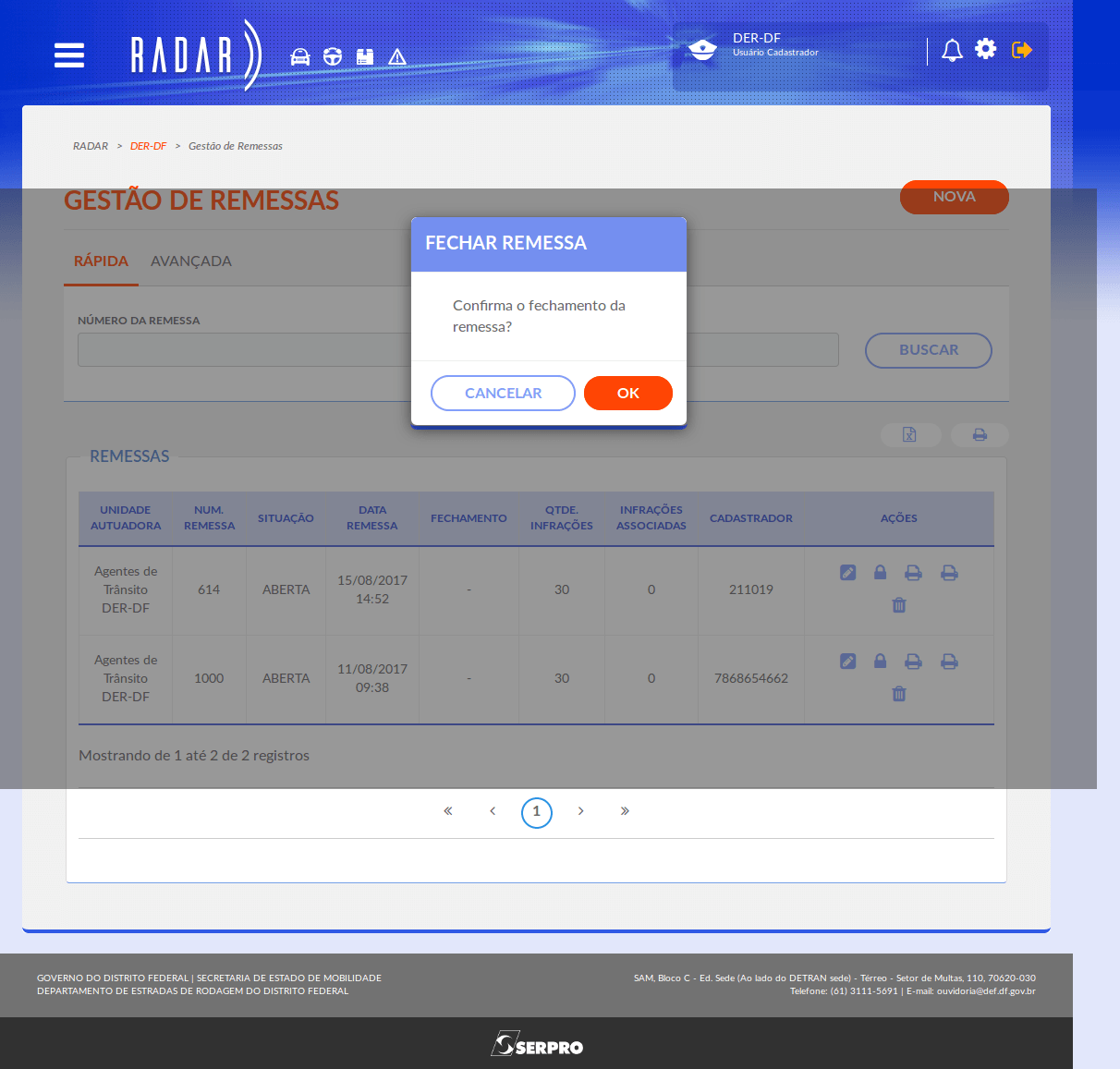
Para confirmar o fechamento da remessa,
Clique no botão 'OK'.
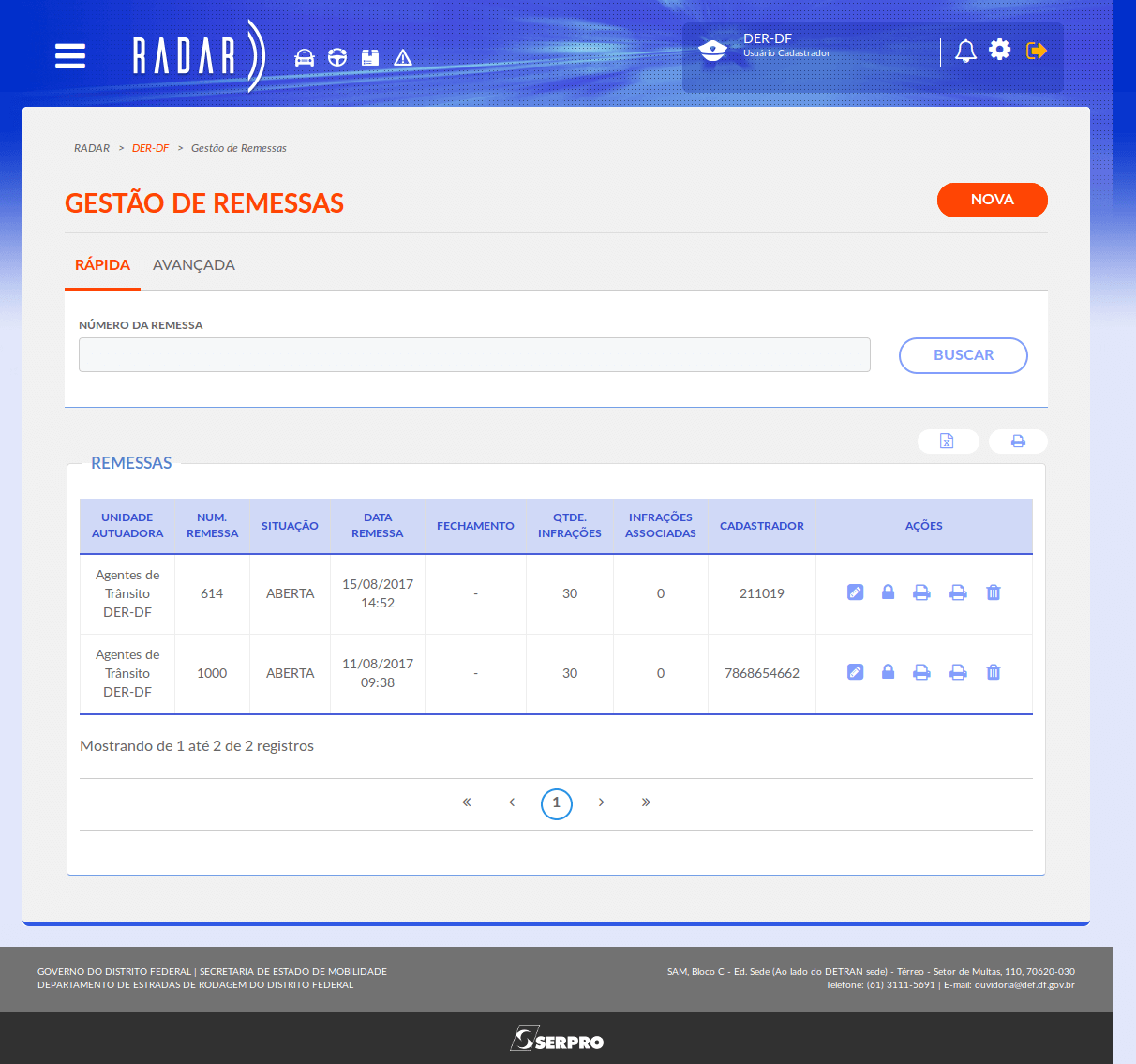
Observe que há dois ícones iguais (formato de impressora).
1° ÍCONE: gera um arquivo "PDF" com "Infrações de uma Remessa - Ordenadas pela Data do Auto de Infração".
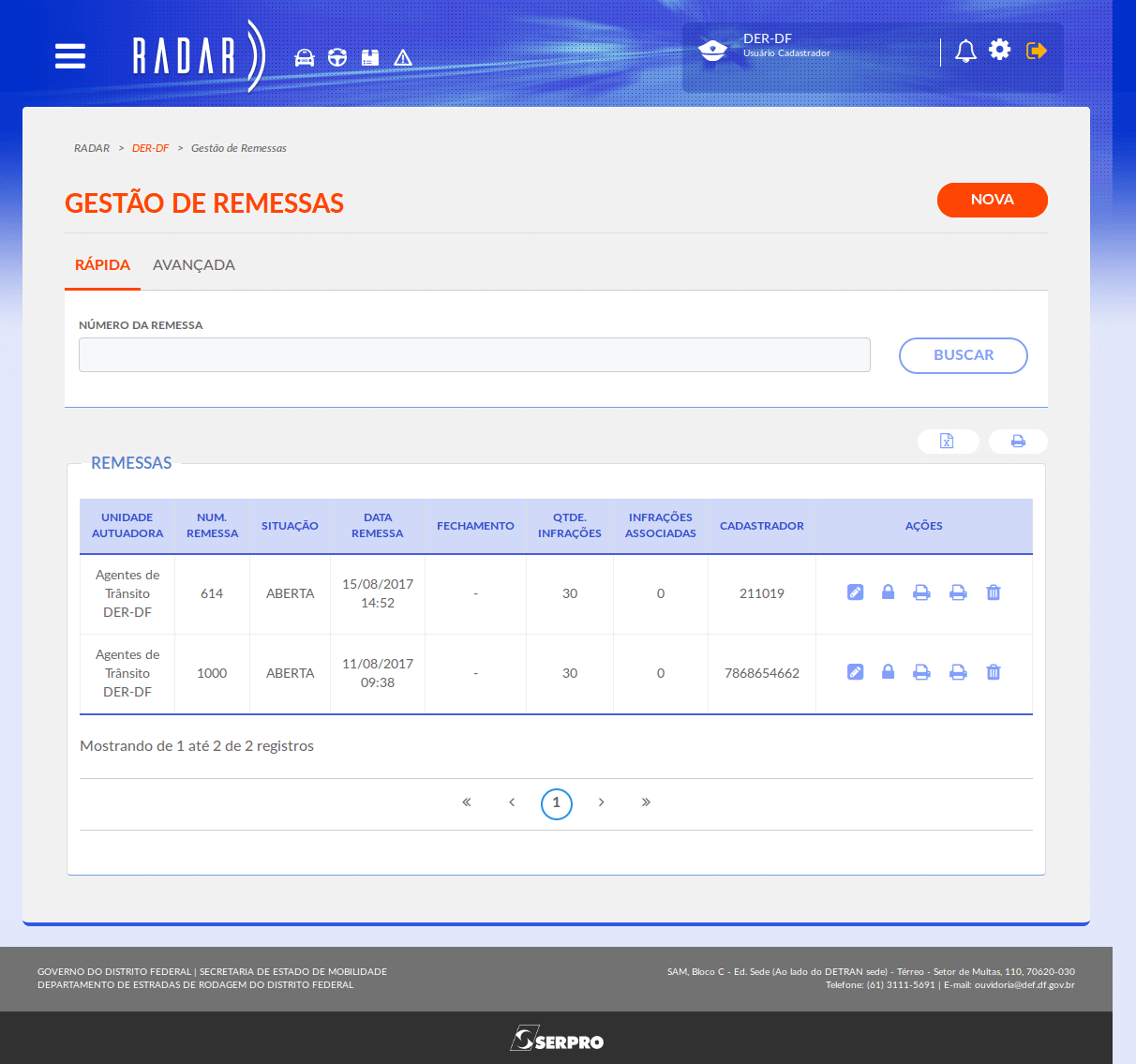
2° ÍCONE: gera um arquivo "PDF" com "Infrações de uma Remessa - Ordenadas por Ordem de Cadastro".

Para excluir uma remessa (só é permitido excluir remessas que não tenham nenhum auto de infração associado), clique no ícone em destaque.
Importante!!
Para excluir remessa com infrações associadas, deverá primeiro desassociá-las e em seguida realizar a exclusão da remessa.

Para confirmar a exclusão,
Clique em 'OK'.
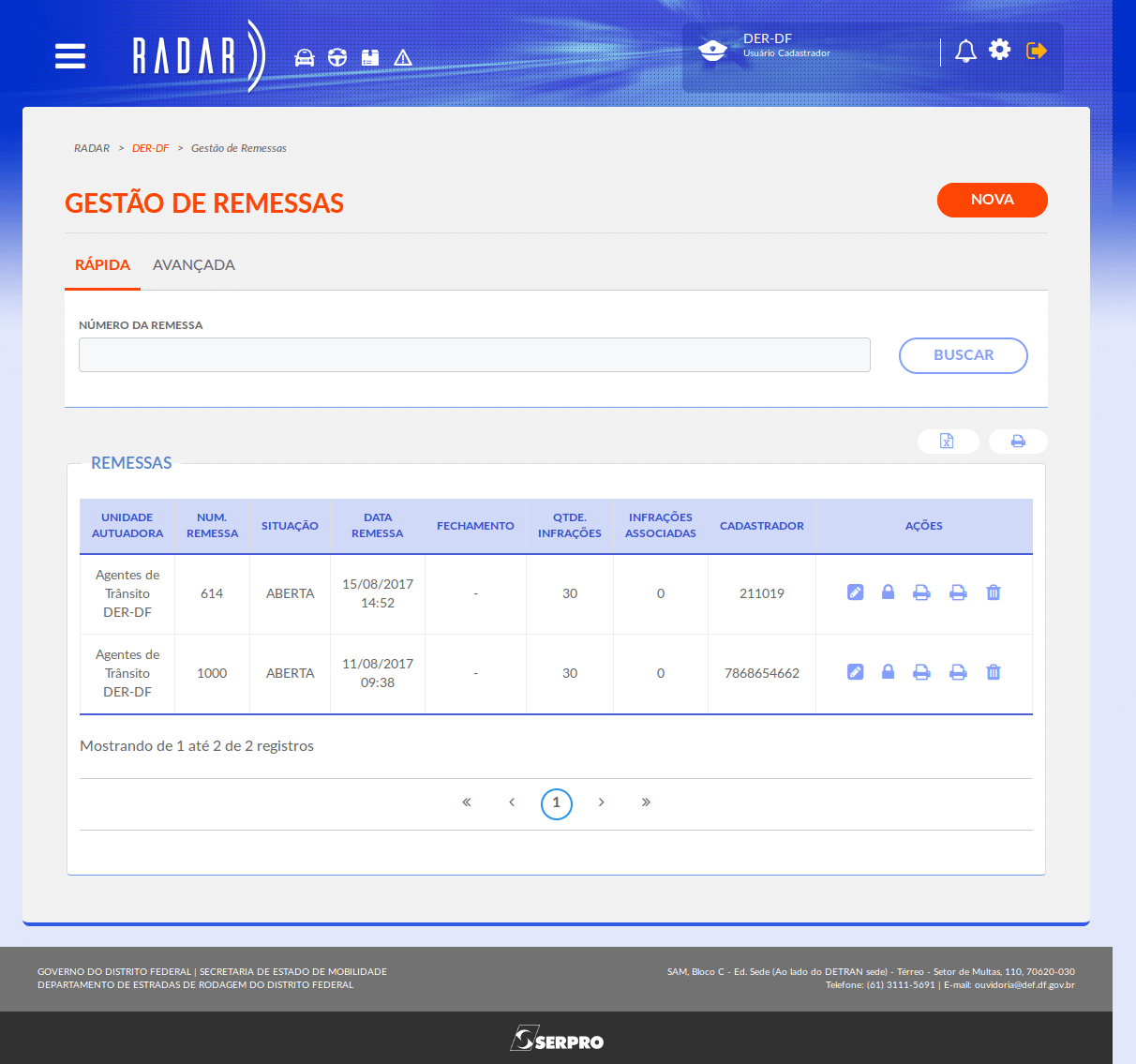
É possível filtrar a consulta pelo número da remessa, preenchendo o campo "NÚMERO DA REMESSA" e clicando no botão 'BUSCAR'.
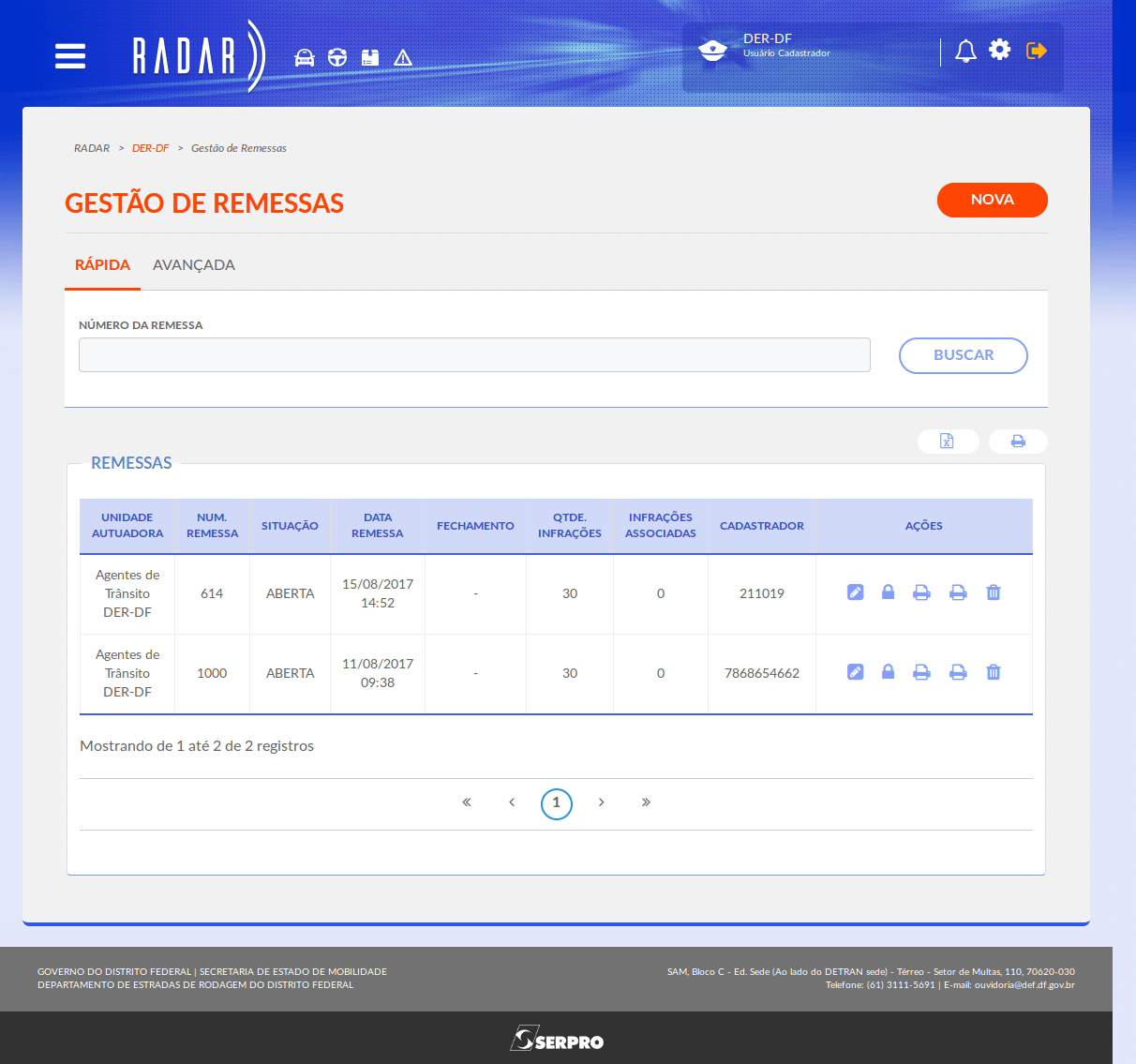
Para mais filtros,
clique em 'AVANÇADA'.
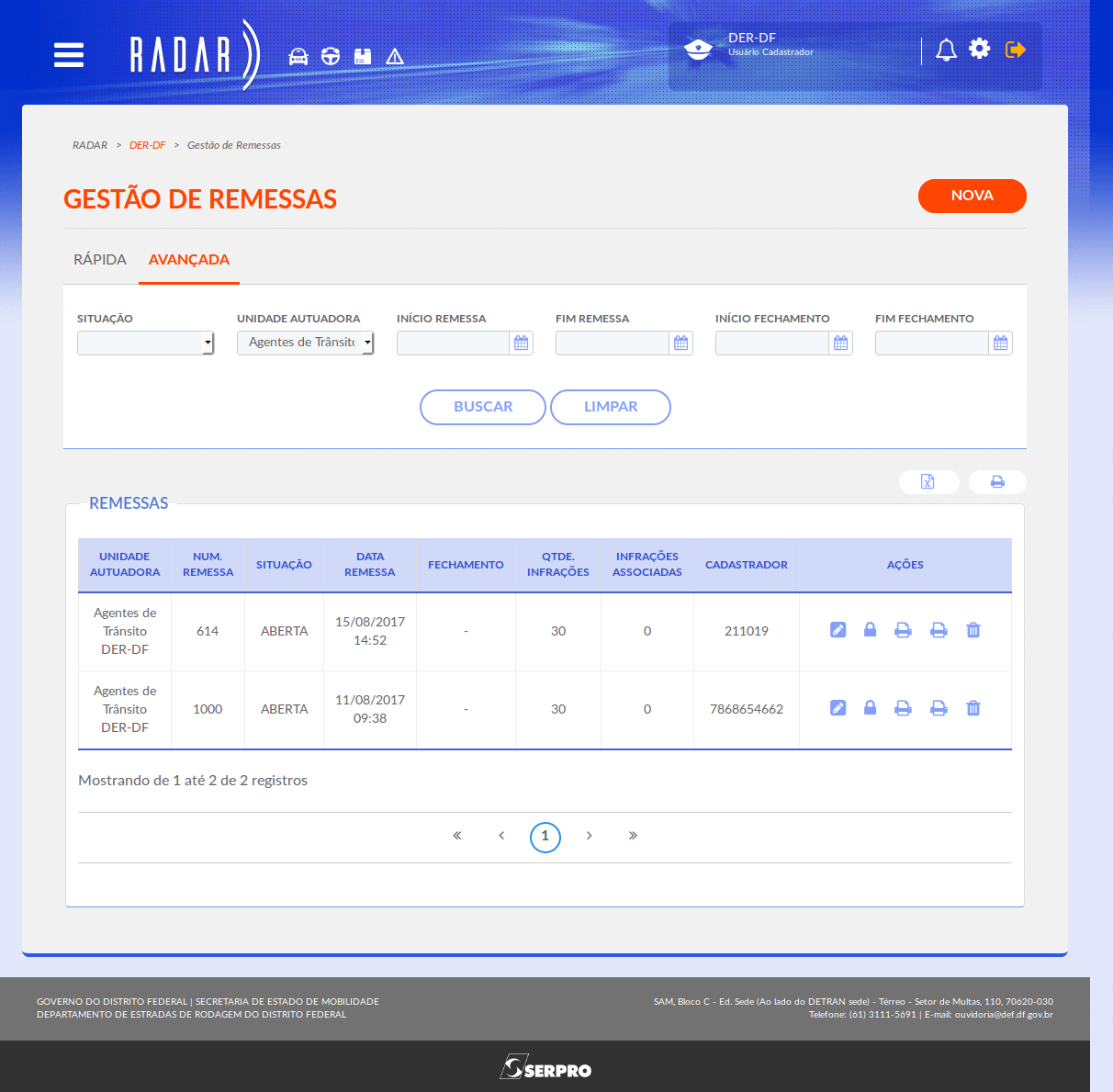
Para refinar a consulta, utilize os filtros disponíveis. Quanto mais opções preenchidas, mais restrita será a busca.
Definindo as datas "INÍCIO/FIM - REMESSA", o sistema listará todas as remessas criadas neste período, independente do status (aberta ou fechada).
Já os campos "INÍCIO/FIM - FECHAMENTO" listará apenas as remessas fechas no período definido pelo usuário